So laden Sie den Netskope-Client herunter
摘要: Erfahren Sie, wie Sie den Netskope-Client herunterladen, indem Sie diese Anweisungen befolgen.
本文适用于
本文不适用于
本文并非针对某种特定的产品。
本文并非包含所有产品版本。
说明
Dieser Artikel enthält die Schritte zum Herunterladen des Netskope-Clients.
Betroffene Produkte:
- Netskope-Client
Betroffene Betriebssysteme:
- Windows
- Mac
- Android
- iOS
Netskope kann über eine Einladungs-E-Mail oder die Webkonsole heruntergeladen werden. Klicken Sie auf den entsprechenden Prozess für weitere Informationen.
Hinweis: Der Android-Client und das iOS-Profil müssen über die Einladungs-E-Mail heruntergeladen werden.
- Navigieren Sie in einem Webbrowser zur Netskope-Webkonsole:
- Rechenzentrum in den USA: https://[TENANT].goskope.com/
- Rechenzentrum in der EU: https://[TENANT].eu.goskope.com/
- Rechenzentrum in Frankfurt: https://[TENANT].de.goskope.com/
Hinweis: [TENANT] = der Mandantenname in Ihrer Umgebung. - Melden Sie sich an bei der Netskope-Webkonsole.

- Klicken Sie auf Einstellungen.

- Klicken Sie auf Security Cloud Platform.

- Klicken Sie auf Benutzer.

- Wählen Sie alle Nutzer aus, an die Bereitstellungs-E-Mails gesendet werden sollen, und klicken Sie dann auf Einladung senden.

- Suchen Sie vom Zielendpunkt aus die E-Mail von onboarding@netskope.com und klicken Sie dann auf den entsprechenden Download-Link.
 Hinweis: Die Downloadlinks sind eindeutig zugeordnet. Die Installation ist an den Nutzer gebunden, dem der Link zugeordnet ist.
Hinweis: Die Downloadlinks sind eindeutig zugeordnet. Die Installation ist an den Nutzer gebunden, dem der Link zugeordnet ist. - Klicken Sie auf Download.

Hinweis: [TENANT] = der Mandantenname in Ihrer Umgebung.
- Navigieren Sie in einem Webbrowser zur Netskope-Webkonsole:
- Rechenzentrum in den USA: https://[TENANT].goskope.com/
- Rechenzentrum in der EU: https://[TENANT].eu.goskope.com/
- Rechenzentrum in Frankfurt: https://[TENANT].de.goskope.com/
Hinweis: [TENANT] = der Mandantenname in Ihrer Umgebung. - Melden Sie sich an bei der Netskope-Webkonsole.
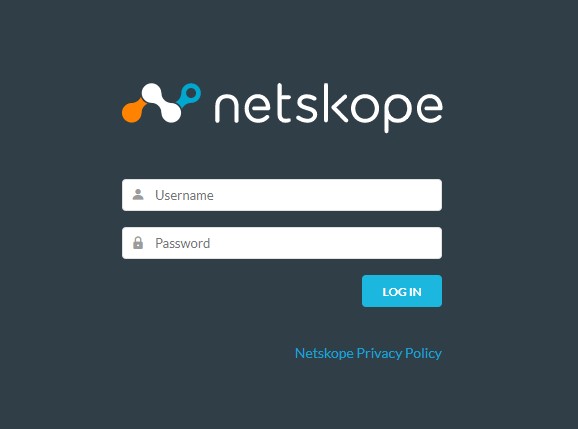
- Öffnen Sie eine neue Browserregisterkarte und klicken Sie dann auf den entsprechenden Link, um den Netskope-Client herunterzuladen:
- Windows
- Rechenzentrum in den USA: https://[TENANT].goskope.com/dlr/win/get
- Rechenzentrum in der EU: https://[TENANT].eu.goskope.com/dlr/win/get
- Rechenzentrum in Frankfurt: https://[TENANT].de.goskope.com/dlr/win/get
- Mac
- Rechenzentrum in den USA: https://[TENANT].goskope.com/dlr/mac/get
- Rechenzentrum in der EU: https://[TENANT].eu.goskope.com/dlr/mac/get
- Rechenzentrum in Frankfurt: https://[TENANT].de.goskope.com/dlr/mac/get
- Windows
Nutzen Sie zur Kontaktaufnahme mit dem Support die internationalen Support-Telefonnummern von Dell Data Security.
Gehen Sie zu TechDirect, um online eine Anfrage an den technischen Support zu erstellen.
Zusätzliche Einblicke und Ressourcen erhalten Sie im Dell Security Community Forum.
其他信息
视频
受影响的产品
Netskope文章属性
文章编号: 000130769
文章类型: How To
上次修改时间: 30 8月 2024
版本: 10
从其他戴尔用户那里查找问题的答案
支持服务
检查您的设备是否在支持服务涵盖的范围内。